Ajuda online de GoodBarber
iOS - Criando uma conta Apple Developer (OBRIGATÓRIO)
A conta Apple Developer é obrigatória para criar seu app iOS
A Apple é muito rigorosa quanto à aplicação da diretriz 4.2.6 https://developer.apple.com/app-store/review/guidelines/#minimumfunctionality
A conta de desenvolvedor da Apple usada para enviar o aplicativo para a App Store deve pertencer ao proprietário/criador do conteúdo do aplicativo.
Não pode ser a conta do desenvolvedor da Apple do provedor de tecnologia (GoodBarber) ou de um revendedor (se você criar um aplicativo para um cliente, seu cliente deve possuir a conta do desenvolvedor da Apple).
O Apple Developer Program custa $99 por cada ano de adesão. A mesma conta de desenvolvedor da Apple pode ser usada para publicar mais de uma aplicação.
Visite o portal Apple Developer
1. Acesse o endereço https://developer.apple.com/programs/
2. Clique no botão "Enroll" no canto superior direito da tela e escolha se inscrever como individual ou como organização.
3. Clique em "Start your Enrollment".
Crie sua Apple ID
- Conta de Desenvolvedor Organization:
A Apple exige documentos extra para verificar sua identidade.
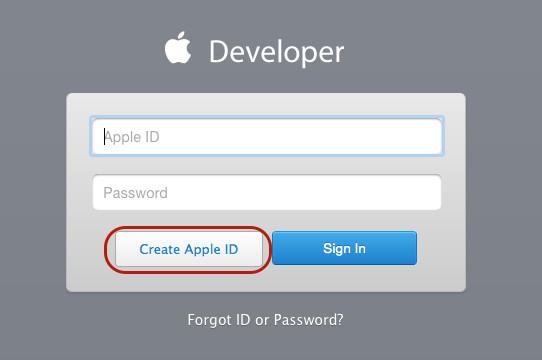
ATENÇÃO: Ao criar uma nova conta Apple Developer, crie uma Apple ID específica, não use uma já existente.
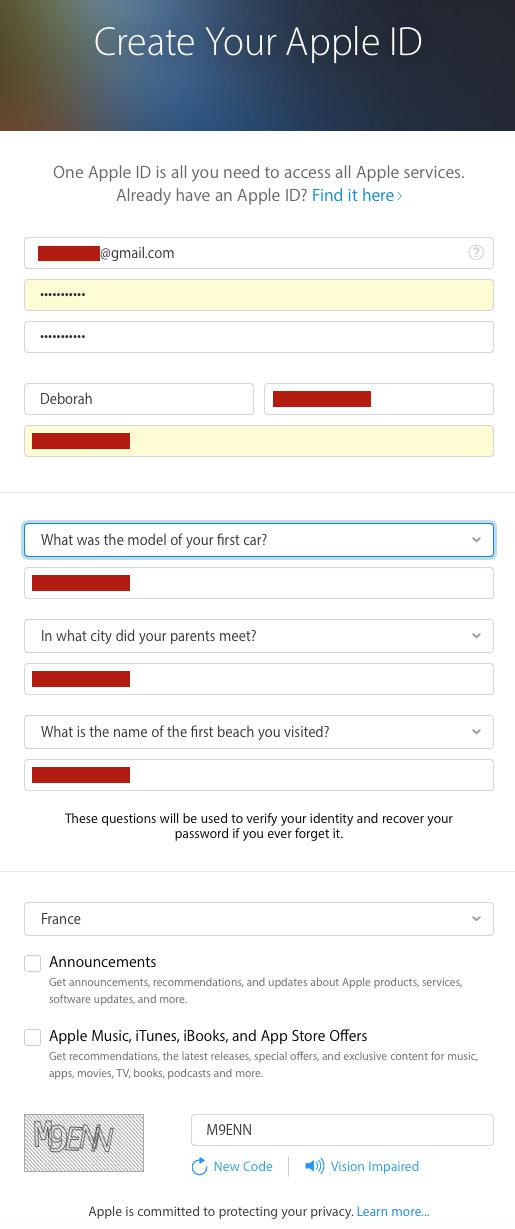
Uma vez que a sua Apple ID for criada, você receberá um e-mail de confirmação para fazer a validação.
Copie o código recebido e continue.
Você deverá realizar o login novamente, por isso, use o e-mail e senha da Apple ID que você acabou de criar.
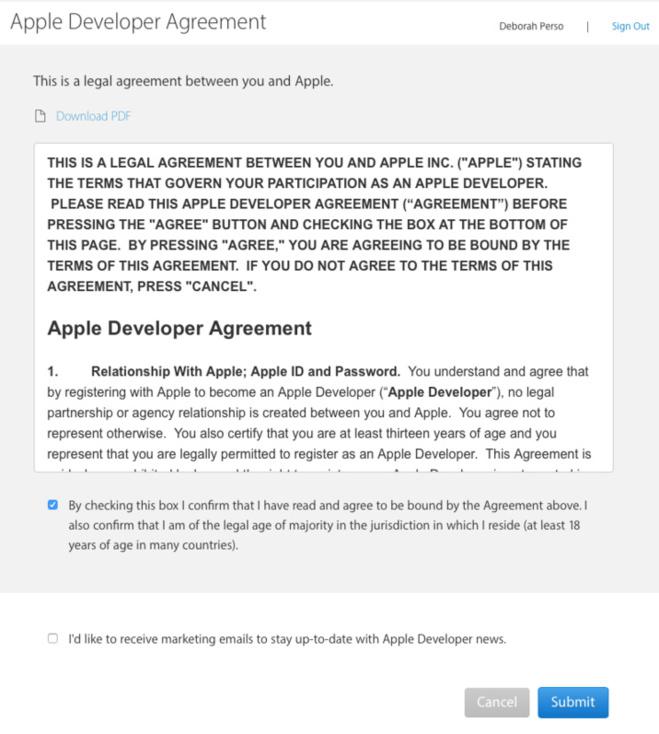
Selecione o tipo de conta de Desenvolvedor
1. Depois de fazer login, selecione o tipo de conta de desenvolvedor que corresponde à sua situação:
Você precisa se inscrever em uma conta "Empresa / Organização": para publicar um aplicativo para a empresa que você possui ou onde trabalha.
A conta do desenvolvedor da Apple deve ser uma conta corporativa registrada com o nome da empresa.
Para criar esse tipo de conta, você precisará fornecer à Apple o número D-U-N-S da empresa .
Nota: O nome da sua empresa aparecerá na App Store em vez da sua.
2. Clique em "Continuar".
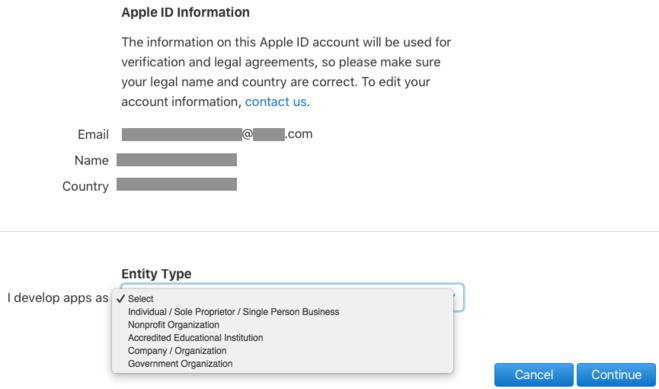
3. Aceite os termos e condições do Programa de Desenvolvedor da Apple
4. Clique em "Continuar."
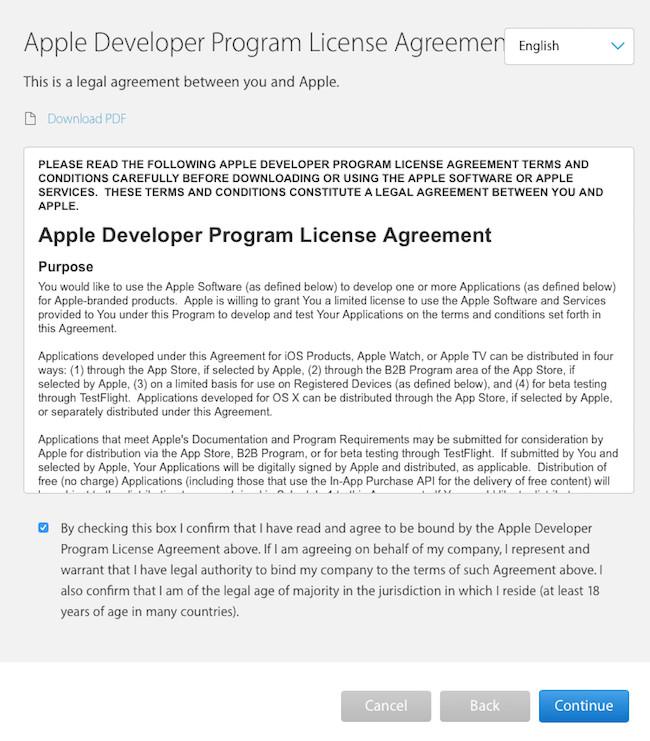
Preencha suas informações de contato
Você pode ser o proprietário/fundador da empresa ou ser autorizado pela sua empresa a vinculá-lo a acordos legais (neste caso, a Apple também verificará sua identidade).
Em seguida, preencha as informações da sua organização, incluindo o número D-U-N-S da empresa.
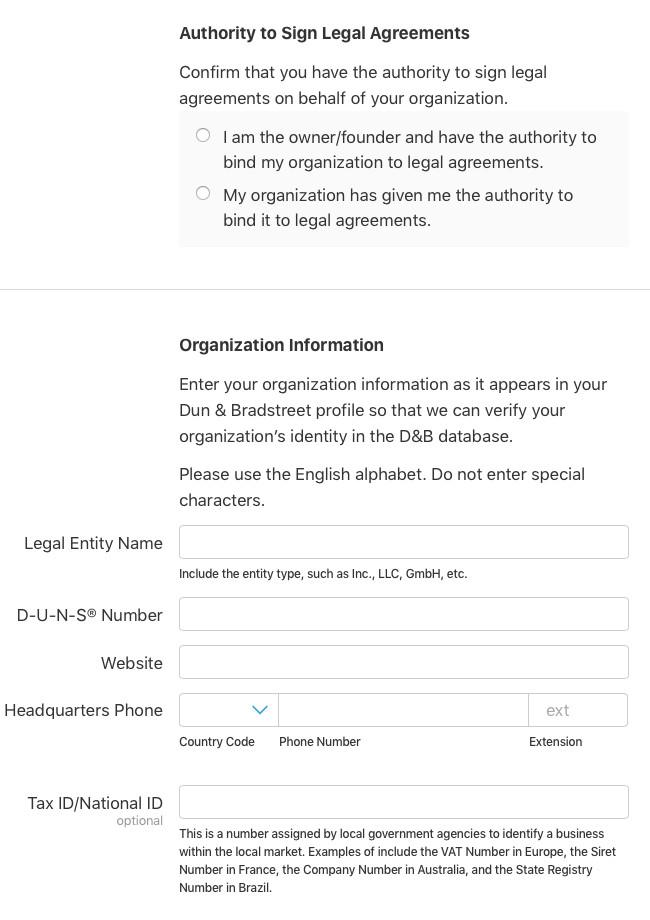
Na próxima tela:
1. Verifique suas informações Apple ID
2. Complete sua compra.
3. Opcional: renovar sua subscrição automaticamente.
4. Clique em Purchase.
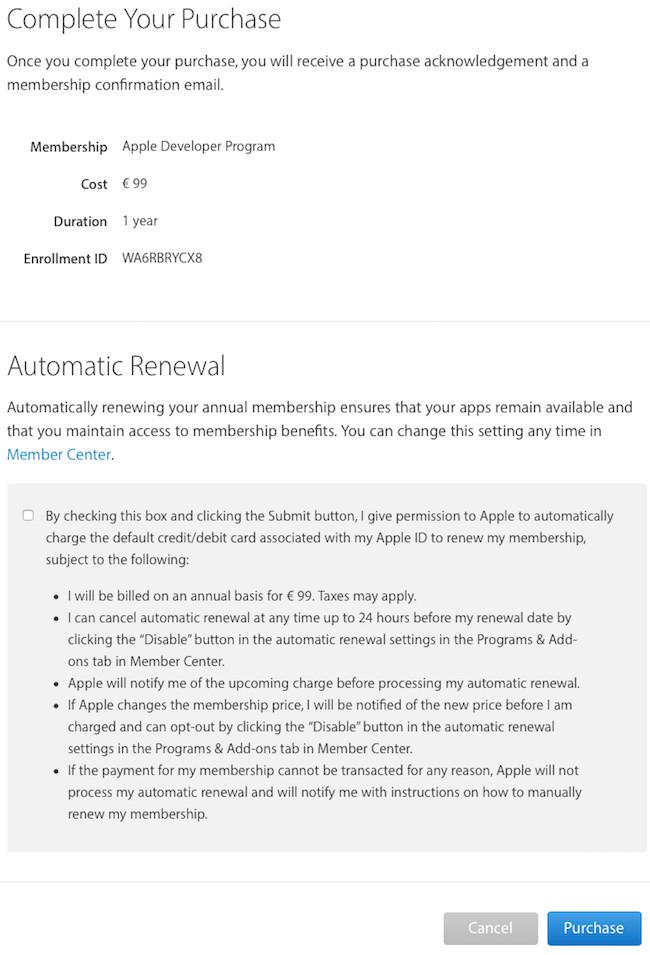
Complete o pagamento na Apple Online Store
1. Faça login novamente com o mesmo Apple ID
2. Revise o pedido e completar suas informações de cobrança (registre seu sobrenome e seu primeiro nome como aparecem no cartão de crédito registrado)
3. Clique em "Continuar"
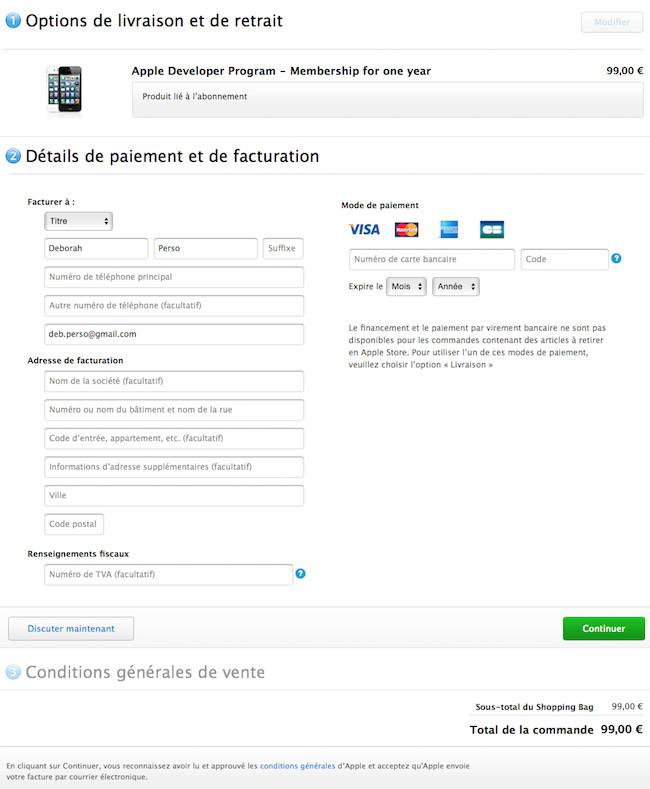
Confirmação do registro
Você receberá um e-mail da Apple para confirmar seu pedido, e o atraso dependerá do tipo de associação escolhido.
Nesse tempo você irá receber outros e-mails informando sobre a evolução do processo por parte da Apple.
Quando receber o último e-mail intitulado "Welcome to iTunes Connect!", você estará pronto.
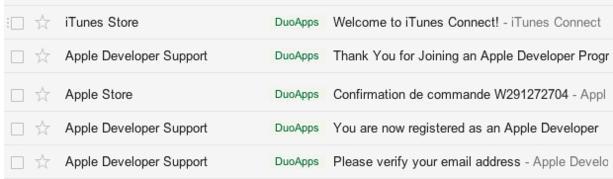
- iOS - Criando uma conta Apple Developer (OBRIGATÓRIO)
- iOS - Compile seu aplicativo iOS nativo solo
- iOS - Publicar seu app na App Store Connect solo
- iOS - Atualizando o app na App Store (App Store Connect) (Modo Solo)
- iOS - Atualizar os certificados
- iOS - Atualizar um aplicativo publicado criado fora da GoodBarber
- iOS - identificando o bundle ID e o número de versão de um app existente
- iOS - Prazo de publicação
 Design
Design